Q.排泄アイコンで記録を作成するには?
A.「ファーストケア」本体で設定した排泄アイコンを使って記録を作成するには、〔カーデックス〕画面から操作します。
カーデックス>排泄に絞り込んだ状態で時間のマス目をタップします。
あらかじめ登録されているアイコンセットから該当する項目を選択します。
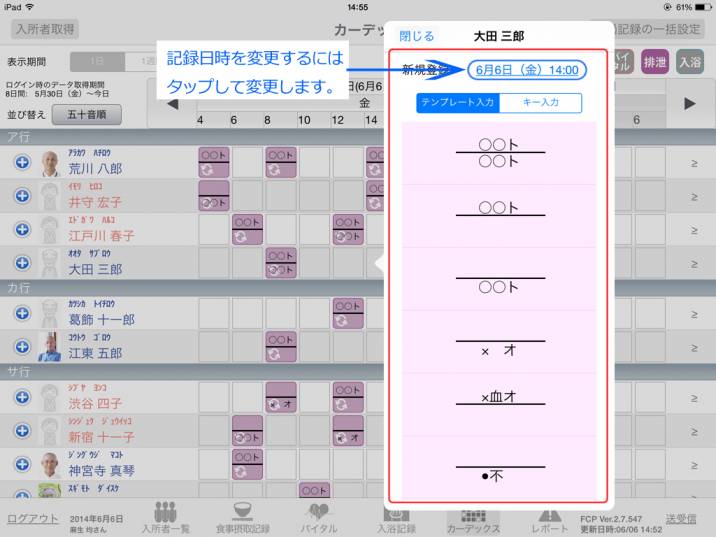
この時、カーデックス画面は「1日」表示が操作しやすいためお勧めです。
また記録日時がマス目ごとに固定になっているため必要に応じて修正します。
v2.9.0から「3時間」表示を追加しました。未送信状態の記録のマークが変更になりました。
→ファーストケア・ポータブル/施設版/カーデックスはどうやって使うの?
【参照】排泄アイコンを設定する
排泄アイコンは「ファーストケア」本体であらかじめ登録しておきます。
《各種登録情報》〈初期値情報〉[排泄関係]画面の右側「アイコン設定」をクリックします。
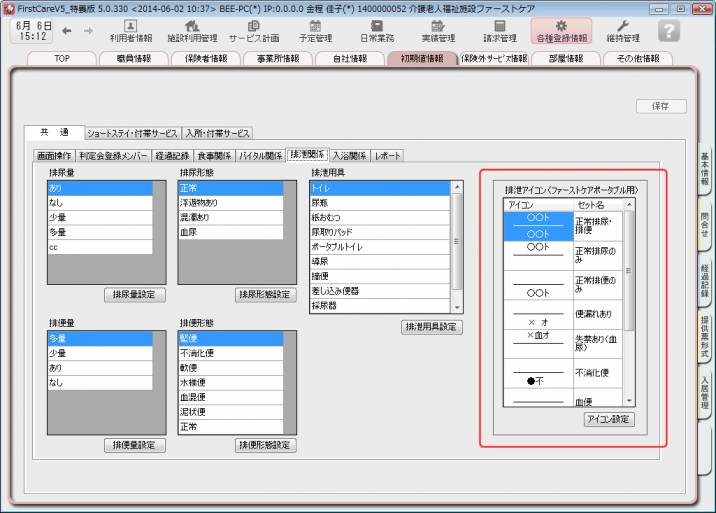
- 「排泄記録_アイコン設定」画面でセット名を指定します。
- 排尿量、排尿形態、排便量、排便形態、排泄用具など指定します。
- アイコンを入力します。アイコンは「○」や「×」「血」などキーボードで入力できる文字を指定します。

- [登録]すると画面右手のリストに含まれます。
複数項目登録する場合は繰り返し操作します。完了する場合は[保存]します。

※表示順を変更する場合は、リストで指定してから「上へ」「下へ」のボタンで操作します。

![[BeeSystem] [BeeSystem]](image/pukiwiki.png)